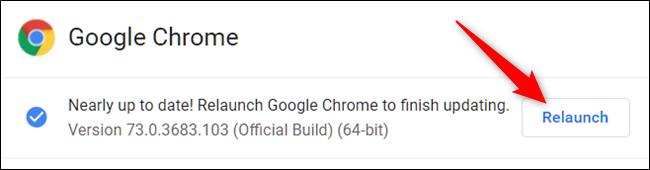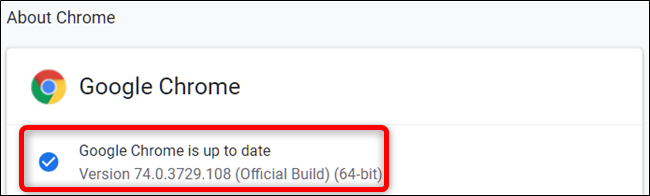تتم عملية تحديث جوجل كروم Google Chrome مع الإصدارات الجديدة الرئيسية كل ستة أسابيع وإصدار تصحيحات الأمان بشكل أكثر من ذلك. وعادةً ما يقوم كروم بتنزيل التحديثات تلقائيًا . إليك كيفية التحقق من تحديث كروم وتثبيته.
طريقة تحديث جوجل كروم
عند قيام جوجل كروم Google Chrome بتنزيل التحديثات وإعدادها في الخلفية، ما زلت بحاجة إلى إعادة تشغيل المتصفح لتطبيق التثبيت.
نظراً لأن بعض الأشخاص يبقون كروم مفتوحاً لعدة أيام – وربما حتى أسابيع – فقد يكون تحديث جوجل كروم معلقاً في انتظار التثبيت ، مما يعرض الكمبيوتر الخاص بك للخطر.
في Chrome ، انقر فوق قائمة (ثلاث نقاط) > مساعدة Help > حول Google Chrome.
يمكنك أيضا كتابة:
chrome: // settings / help
في شريط عناوين متصفح Chrome والضغط على Enter.
اقرأ أيضاً: طريقة إلغاء التشغيل التلقائي للفيديو في متصفح كروم
سيقوم المتصفح بالبحث عن أية تحديثات وتنزيلها فوراً بمجرد فتح صفحة حول Google Chrome.
إذا كان قد تم بالفعل تنزيل تحديث جوجل كروم وينتظر عملية تثبيت التحديثات، فستتغير أيقونة القائمة إلى سهم لأعلى وتتخذ لوناً من ثلاثة ألوان ، بناءً على مدة توفر التحديث:
الأخضر: يتوفر تحديث لمدة يومين
البرتقالي: يتوفر تحديث لمدة أربعة أيام
الأحمر: تحديث متوفر لمدة سبعة أيام
بعد تثبيت التحديث – أو إذا كان ينتظر لعدة أيام – انقر فوق “إعادة التشغيل” (Relaunch) لإنهاء عملية التحديث.
تحذير: تأكد من حفظ أي شيء تعمل عليه. سيعيد كروم فتح علامات التبويب التي كانت مفتوحة قبل إعادة التشغيل ولكنه لا يحفظ أياً من البيانات الموجودة فيها.
إذا كنت تفضل الانتظار لإعادة تشغيل كروم والانتهاء من العمل الذي تقوم به ، فما عليك سوى إغلاق علامة التبويب. سيقوم المتصفح بتثبيت التحديث في المرة التالية التي تقوم فيها بإغلاقه وإعادة فتحه.
عندما تعيد تشغيل كروم، وينتهي التحديث أخيراً من التثبيت، يمكنك العودة إلى chrome: // settings / help والتحقق من أنك تقوم بتشغيل أحدث إصدار من كروم.
أصبح كروم الآن محدثًا بأحدث إصدار
اقرأ أيضاً:
طريقة تثبيت وإدارة إضافات كروم
مدرسة زاد
زاهر هاشم